Kaip perkelti failus iš „Windows“ į „iPhone“ arba „iPad“

Norite sužinoti, kaip perkelti failus iš „Windows“ į „iPhone“ arba „iPad“ įrenginius? Šis išsamus gidas padeda jums tai padaryti be vargo.
Vienas iš dalykų, kurį kartais gali tekti atlikti mastelio keitimo susitikime, yra ekrano bendrinimas. Dažniausios priežastys, dėl kurių galbūt norėsite bendrinti ekraną, yra dėl pristatymų, demonstracijų arba techninės pagalbos. Pristatymuose ir demonstracijose jūs paprastai vadovausite sąveikai, naudodami bendrinamą ekraną, kad pateiktumėte vaizdinį kontekstą to, ką sakote.
Tačiau techninė pagalba yra šiek tiek sudėtingesnė. Nors galite tiesiog bendrinti ekraną, kad parodytumėte teisingą būdą ką nors padaryti arba pademonstruotumėte problemą, su kuria susiduriate, to gali nepakakti norint greitai išspręsti problemas. Visada greičiau rasite ir išspręsite problemą, jei tai darote patys, o ne duodate nurodymus asmeniui, kuriam reikia pagalbos. Kad tai palaikytų, „Zoom“ siūlo galimybę nuotoliniu būdu valdyti kompiuterį, kuris bendrina ekraną.
Svarbiausia, kad yra įdiegta keletas apsaugos priemonių. Kad kas nors galėtų nuotoliniu būdu valdyti jūsų kompiuterį, turite pasiūlyti jam valdyti arba priimti jo prašymą perimti valdymą. Taip pat yra keletas kitų veiksmų, kuriems prieš juos atliekant, jūsų bus paprašyta patvirtinti leidimą, pavyzdžiui, iš naujo paleisti kompiuterį. Šios apsaugos priemonės kartu su tuo, kad visada galite atsiimti kompiuterio valdymą, reiškia, kad jums nereikia jaudintis, kad kas nors perims valdymą ir negalės nieko padaryti.
Viena iš parinkčių, kurią galite visiškai išjungti, yra galimybė nuotoliniu būdu valdyti visas kitas kompiuteryje veikiančias programas, o ne tik konkrečiai bendrai naudojamas programas. Šią parinktį galima rasti ir išjungti mastelio nustatymuose. Norėdami pasiekti nustatymus, spustelėkite savo vartotojo piktogramą viršutiniame dešiniajame kampe, tada spustelėkite „Nustatymai“.
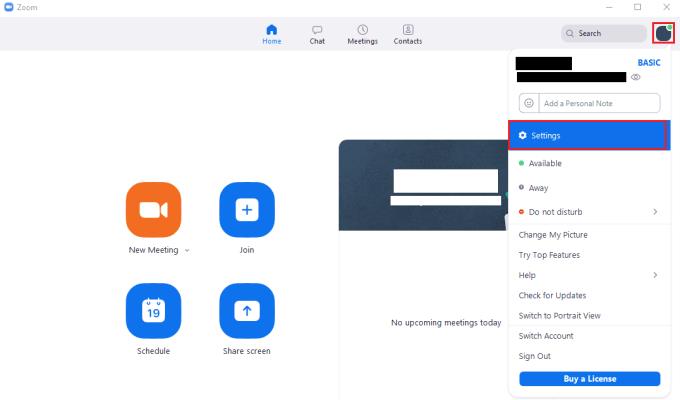
Norėdami pasiekti „Zoom“ nustatymus, spustelėkite savo vartotojo piktogramą, tada išskleidžiamajame meniu spustelėkite „Nustatymai“.
Nustatymuose pereikite į skirtuką „Bendrinti ekraną“. Atsidūrę skirtuke „Bendrinti ekraną“, panaikinkite žymės langelio „Įgalinti visų programų nuotolinį valdymą“ žymėjimą. Vartotojai, kuriems suteikėte valdymą, vis tiek galės valdyti nurodytus langus, o išjungus šią parinktį jie negalės valdyti kitų langų.
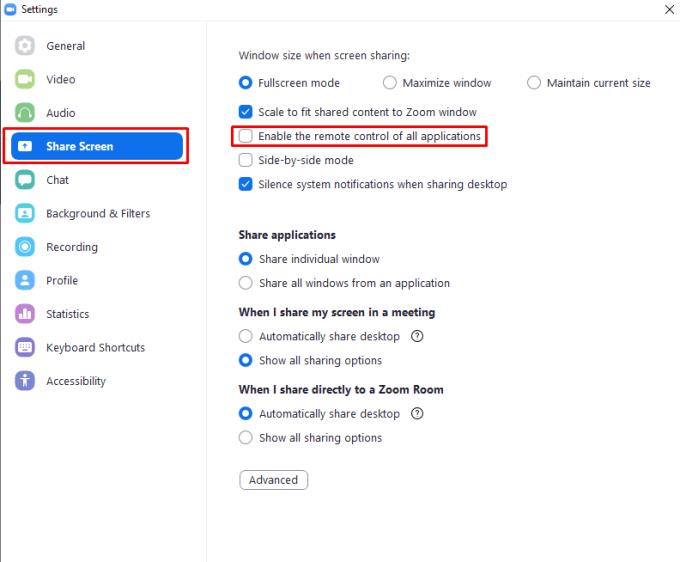
Nustatymų skirtuke „Ekrano bendrinimas“ panaikinkite žymės langelio „Įgalinti visų programų nuotolinį valdymą“ žymėjimą.
Norite sužinoti, kaip perkelti failus iš „Windows“ į „iPhone“ arba „iPad“ įrenginius? Šis išsamus gidas padeda jums tai padaryti be vargo.
Konfigūruodami tamsų režimą Android, gausite akims malonesnę temą. Jei turite žiūrėti į telefoną tamsioje aplinkoje, greičiausiai jums reikia nuo jo nusukti akis, nes šviesus režimas vargina. Naudodami tamsų režimą „Opera“ naršyklėje Android sutaupysite energijos ir sužinosite, kaip sukonfigūruoti tamsų režimą.
Išvalykite adresų juostos URL istoriją „Firefox“ ir išlaikykite savo sesijas privačias, sekdami šiuos greitus ir paprastus veiksmus.
Pasidžiaukite savo „Zoom“ susitikimais su keliomis linksmomis filtrų galimybėmis. Pridėkite aureolę arba atrodite kaip vienaragis per savo „Zoom“ susitikimus su šiais juokingais filtrais.
Kai išgirsite žodį slapukai, galbūt pagalvosite apie šokoladinius sausainius. Bet yra ir tokių, kuriuos rasite naršyklėse, padedančių jums sklandžiai naršyti. Šiame straipsnyje sužinosite, kaip sukonfigūruoti slapukų nuostatas Opera naršyklėje Android.
Kaip įjungti skelbimų blokatorių jūsų Android įrenginyje ir maksimaliai išnaudoti invazinių skelbimų parinktį Kiwi naršyklėje.
Žinodami, kaip pakeisti „Facebook“ privatumo nustatymus telefone ar planšetėje, lengviau valdysite savo paskyrą.
Ieškoti tinkamos kortelės kišenėje ar piniginėje gali būti tikras iššūkis. Pastaraisiais metais daugelis įmonių kūrė ir pristatė bekontaktės mokėjimo sprendimus.
Daugelis naujienų straipsnių minimi „tamsusis internetas“, tačiau labai mažai tikrai kalba apie tai, kaip jį pasiekti. Tai daugiausia dėl to, kad daugelis svetainių ten talpina neteisėtą turinį.
Jei USB garsai kyla be jokios priežasties, yra keli metodai, kuriuos galite naudoti, kad atsikratytumėte šio fantominio atjungto įrenginio garso.







